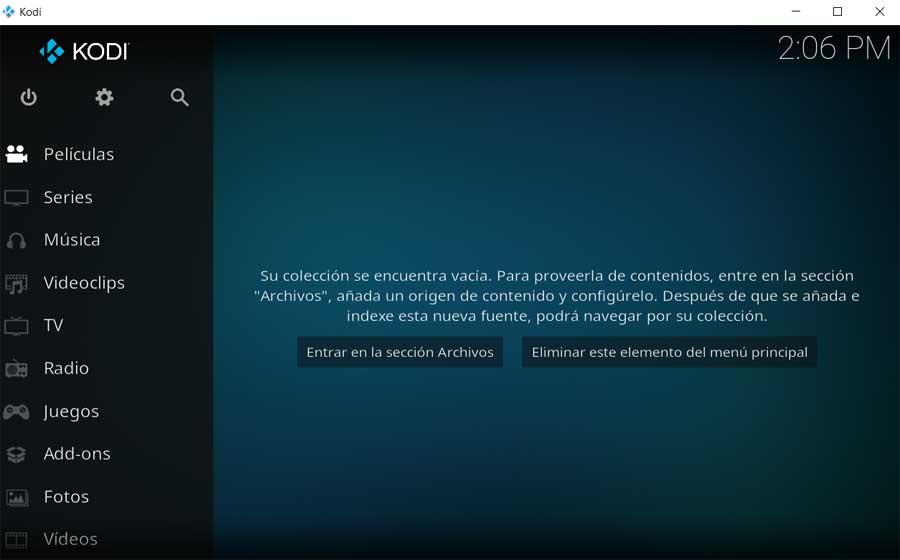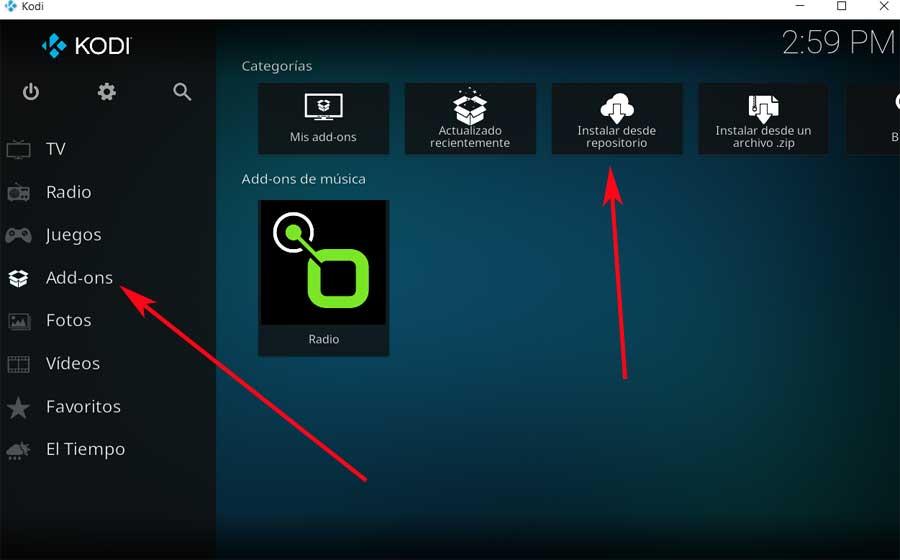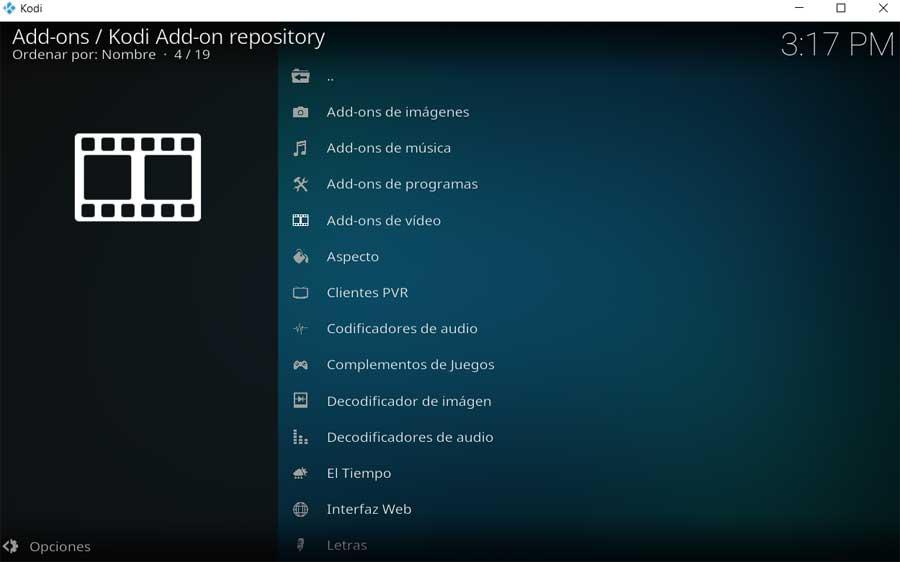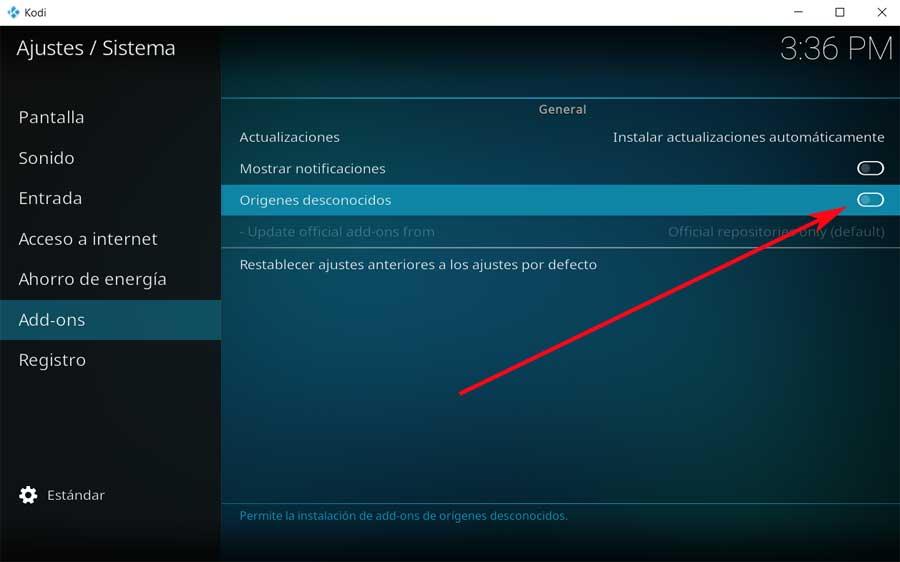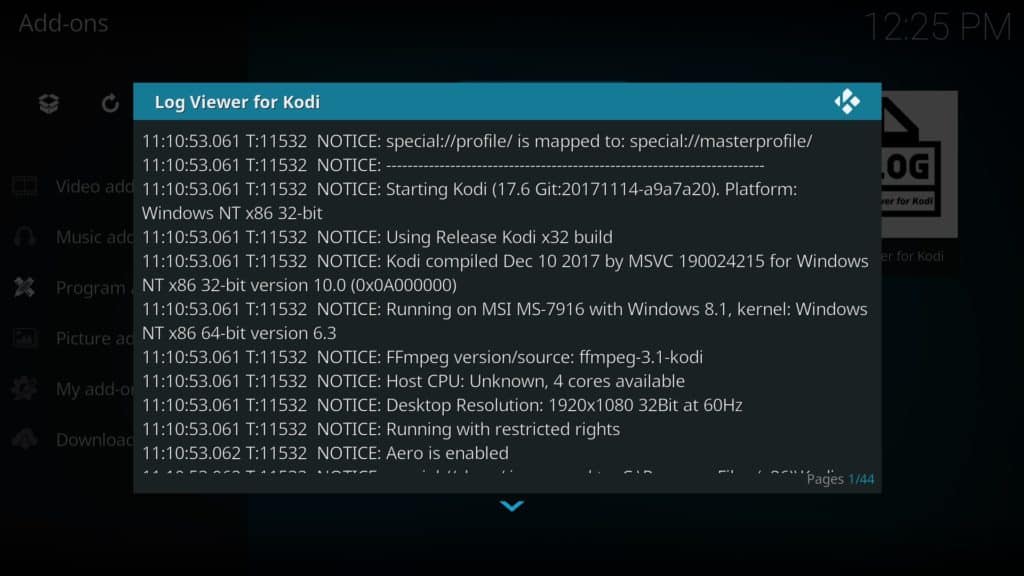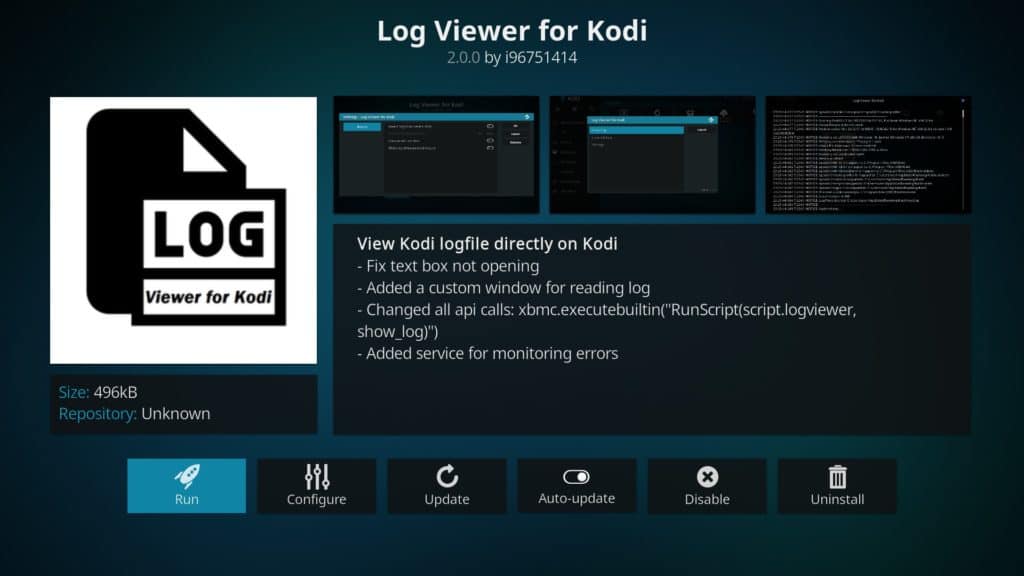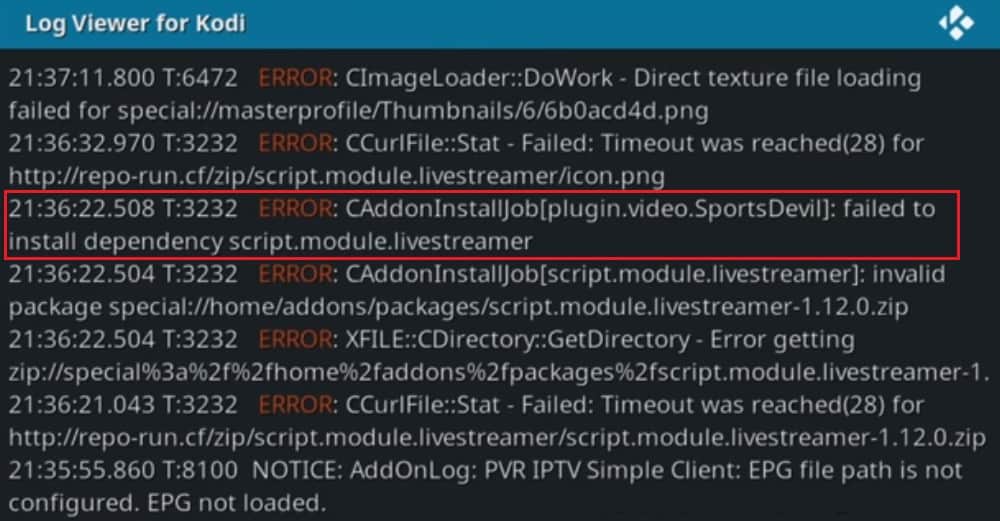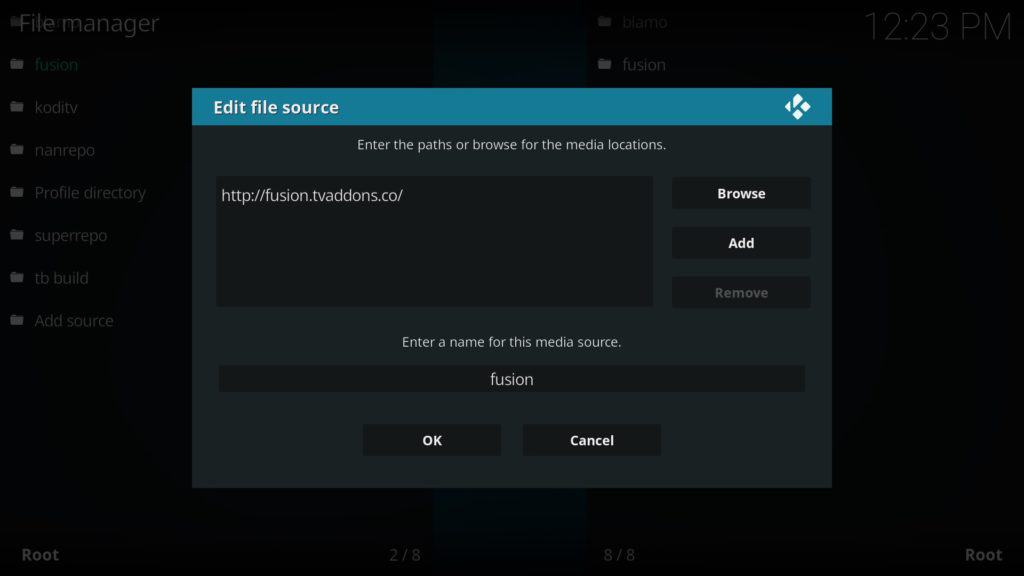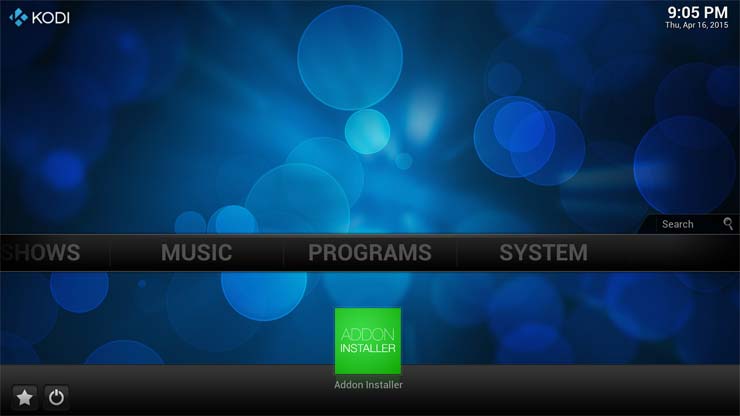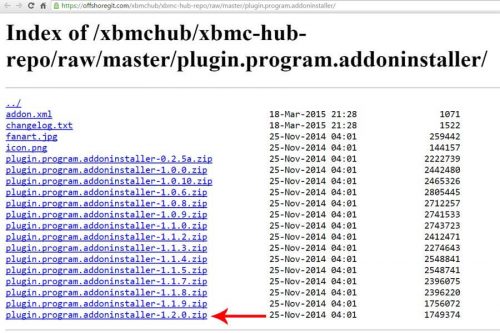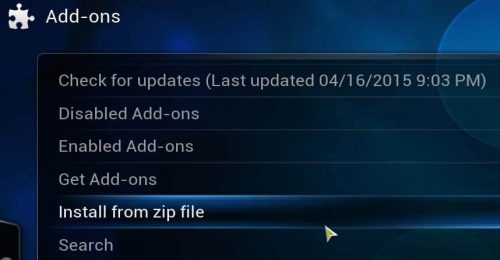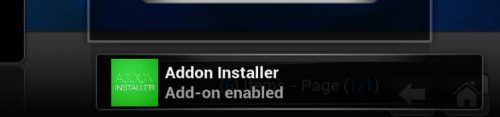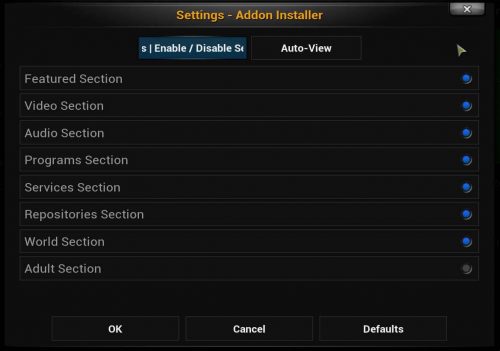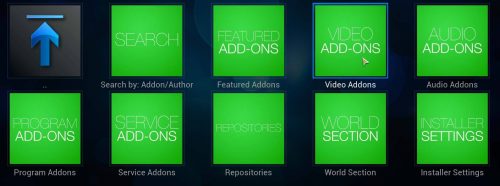Kodi не удалось установить дополнение из zip файла
Я следую здесь руководству по аддону KODI / XBMC hello world и скачал готовый проект из здесь, но проблема в том, что я не могу его редактировать, как всегда, когда пытаюсь чтобы добавить версию, которую я отредактировал в KODI, это дает мне ошибку Addon does not have correct structure Я думаю, что это способ, которым я превращаю ее обратно в .zip (я использую утилиту архивирования на MacBook Air, работающем под управлением yostimite), потому что даже если я просто разархивирую его, а затем, ничего не меняя, верну его обратно в zip, он все равно выдает мне эту ошибку, поэтому мне просто интересно, знает ли кто-нибудь, что я делаю неправильно, или мне нужно использовать специальный инструмент, чтобы превратить плагин в zip
Я использую openelec 5.0 на raspberry pi B
Вам нужно будет настроить его так:
- zip (имя не имеет значения)
- папка с названием плагина (например, plugin.program.hello.world)
- файлы плагинов, включая addon.xml, LICENSE.txt, changelog.txt, icon.jpg и т. д.
Вам не нужен специальный инструмент, но вы можете случайно сжать молнию. Вы можете попробовать Keka (или на SourceForge).
У меня возникла эта проблема, и я обнаружил, что это из-за правил фильтрации веб-контента в моей сети, которые мешали запросам URL-адреса (в частности, .zip)
После попытки установить недействительный ZIP-файл (из-за недопустимой структуры, т.е. из-за скрытого .DS из macOS) ошибка повторится, даже если вы исправили эту проблему. Чтобы решить эту проблему, вам сначала необходимо перезапустить KODI , а затем снова переустановить из ZIP.
Это зависит от того, как вы его застегиваете. Я заархивировал его с помощью 7zip и получил ошибку Addon does not have correct structure . После загрузки zip-файла плагина (любого zip-файла плагина) и замены файлов в нем все стало нормально.
Для меня проблема была из-за сжатия zip-файла с помощью архивной утилиты Mac OS X. Я решил ее, написав следующую команду в командной строке:
zip -r -0 nameofthezip.zip nameofthefolder
Использование OS X El Capitan 10.11.4 для сжатия и аддона без проблем работает с Kodi в Raspberry Pi.
Разархивируйте и снова заархивируйте папку. Это сработало для меня
Я боролся с той же ошибкой - неправильная структура при установке из zip-файла в Isengard 15.2.
Обычно я загружаю zip-файл из репозитория git, а затем пытаюсь установить.
Я обнаружил следующее:
Addon.xml - если в конце есть новая строка, это ломает вещи!
Я могу подтвердить то, что рыжий сказал в своем комментарии выше - если вы попытаетесь установить один раз и получите ошибку «неправильная структура», то, даже когда вы что-то исправили, вы часто будете получать ту же ошибку с тем же файлом zip до перезапуска. Не знаю почему.
Хотя другие уже поднимали вопрос о почтовом индексе , я чувствую, что мой вклад дает достаточно новой информации, чтобы оправдать новый ответ.
Недавно я столкнулся с той же проблемой. Я создал свой плагин Kodi на MacBook Pro (El Cap v10.11. 1 , конец 2013 г.) и заархивировал каталог через Right-Click --> Compress , и все работало нормально. Затем я начал работать над другим MacBook (El Cap, v10.11. 2 , конец 2013 г.), внес некоторые изменения и таким же образом создал zip-файл, и я начал получение ошибки.
После нескольких разочаровывающих часов мне пришло в голову проанализировать структуру застежки-молнии. Я использовал следующую команду: $ zipinfo script.service.autorun.zip и вот что у меня получилось:
Итак, очевидно, что что-то изменилось в версии 10.11.2, но я не смог найти по этому поводу никакой документации.
Мультимедийный контент стал обычным явлением в наше время, во многом благодаря мощности оборудования. Это, в отличие от всего несколько лет назад, позволяет нам без проблем работать с высококачественными видео или фотографиями. В дополнение к этому мы должны добавить качественное программное обеспечение, которое мы можем использовать для этого, как в случае популярных Коди .
Хотя сначала это были аудиофайлы и изображений Это стало важной частью нашей работы с ПК, уступив место видео. Как мы уже упоминали, во многом благодаря тому оборудованию, которое сейчас входит в состав значительной части оборудования, мы можем выполнять с ним все виды работ. Таким образом, у нас есть возможность играть видео , делитесь ими, конвертируйте, редактируйте и т. д.
Вдобавок, а как же иначе, все это распространяется на музыку или файлы, связанные с фотографией. Как мы упоминали ранее, это то, чем мы можем воспользоваться с видео-ориентированным контентом. Сюда входят наши собственные архивы, кино и сериалы и т. д. Что ж, чтобы работать со всем этим наиболее подходящим образом, мы всегда можем использовать определенные специфические программы. Но в этих строках мы собираемся сосредоточиться на мультимедийном центре, который позволяет нам эффективно справляться со всеми этими типами.
В частности, мы имеем в виду Kodi, a программного обеспечения. это сопровождает нас в течение многих лет и не перестает приобретать последователей.
Преимущества Kodi перед другими мультимедийными программами
Есть несколько моментов, которые напрямую повлияли на успех этой конкретной альтернативы. Здесь мы можем подчеркнуть, что мы можем использовать его практически на любом устройстве или операционная система . Это также программное обеспечение с открытым исходным кодом, которое с годами не перестает расти и улучшаться. Ко всему этому мы должны добавить огромную функциональность, которую он представляет, как с местным контентом, так и в Интернете.
![Интерфаз де Коди]()
Отсюда у нас будет возможность работать с видеофайлами, Музыка , фотографии, телеканалы, потоковый контент, игры или радиостанции. Мы собираемся управлять всем этим с помощью бесчисленных меню, к которым мы получаем доступ из основного интерфейса программы. Он не только фокусируется на воспроизведении этого содержимого как такового, но и позволяет своему руководству упорядочить его наилучшим образом.
Однако это программное обеспечение во многих случаях было окружено некоторыми противоречиями. Это относится к одному из его наиболее представительных элементов, надстроек или дополнений. Это небольшие программы, которые добавляются к Коди для увеличения его функциональности. Однако некоторые из них предоставляют незаконный доступ к платному контенту, отсюда и их связь с пиратством. Но вы должны знать, что программа как таковая полностью легальна. Незаконность в этом смысле обеспечивается этими незаконными надстройками и пользователями, которые их используют.
Установить дополнения на Kodi из репозитория
Здесь следует отметить, что значительная часть надстроек, которые мы можем установить в программе, полностью юридически и законно. Вот почему ниже мы покажем вам шаг за шагом, как достичь того, о чем мы говорим. Поэтому первое, что мы здесь делаем, это открываем программу обычным способом.
Тогда мы найдем Основной интерфейс , поэтому, чтобы установить новое дополнение, мы должны навести указатель мыши на пункт меню «Дополнения». Он расположен в левой части стартового окна, но мы не должны нажимать, просто поместите указатель. Появятся новые параметры, поэтому в этом случае мы выбрали установку из репозитория.
![Установить из репозитория]()
Это уступит место ряду категорий, которые соответствуют тем, которые предоставляет нам сама программа. Это даст нам доступ к длинному списку надстроек, которые представляет нам Kodi, чтобы мы могли установить их прямо сейчас. Сказать, что эти категории, на которые мы ссылаемся, значительно упростят нам задачу, когда дело доходит до поиска того, что мы ищем сейчас. Среди них мы можем выделить такие важные, как музыка, видео, программное обеспечение, внешний вид, Погода текст песни, игры и т. д.
![Комплементарные категории]()
Как вы понимаете, в этот момент все, что нам нужно сделать, это нажать на интересующую нас категорию. Это приведет нас к новому списку, теперь с надстройками, которые предлагает программа и которые мы можем установить. Например, если мы нажмем на раздел видео, мы найдем элементы, которые относятся к множеству видеоплатформ и каналов, все они легальны и бесплатны для использования. Поэтому на этом этапе все, что нам нужно сделать, это нажать на выбранный и установить его в самой программе из Установить кнопку.
![Репозиторий надстроек Instalar]()
Установить дополнения из ZIP
То, что мы вам показали, поможет нам, когда дело доходит до получения этих надстроек из самого репозитория Kodi. Но также может быть случай, довольно распространенный, кстати, что мы загрузили его из Интернета. Скажите, что, как правило, мы находим их в виде сжатых файлов, особенно в ЗИП .
Таким образом, нам остается только сохранить их в том месте на диске, которое нас больше всего интересует. После этого мы снова открываем Kodi, как и раньше, а также переходим к опции «Надстройки» в начальном интерфейсе программы. Однако в этом случае вместо того, чтобы нажимать «Установить из репозитория», мы выбираем «Установить из файла .zip». Он попросит нас активировать установку этих элементов, но неизвестного происхождения, что Коди сам побуждает нас активировать его.
![Fuentes desconocidas Kodi]()
Поэтому, как только мы активируем это в программе на свой страх и риск, мы сможем перемещаться по Дисковый привод чтобы выбрать нужный ZIP-файл, который мы ранее скачали из Интернета. Фактически, отсюда мы можем иметь дело с внешними и сетевыми дисками, откуда мы можем добавлять надстройки, сохраненные с течением времени.
![программа просмотра журнала для аддона коди не смогла установить ошибку зависимости]()
Kodi - это бесплатное программное обеспечение для медиацентра с открытым исходным кодом. Он стал очень популярным отчасти из-за его настраиваемости, а также из-за его высокой мобильности. Kodi можно установить практически на любом популярном устройстве, включая iPad, Amazon Firesticks, телефоны или планшеты на Android. Кроме того, мобильные версии Kodi сохраняют большую часть функциональности настольных версий..
Предупреждение: Kodi следует использовать только для контента, к которому у вас есть законное право доступа. Ни Фонд Kodi, ни Comparitech не защищают использование Kodi для пиратства.
Важно: всегда используйте VPN с Kodi
Некоторые люди подключаются к виртуальным частным сетям (VPN), чтобы скрыть нелицензионную потоковую передачу от своего интернет-провайдера (ISP). Несмотря на это, использование VPN дает множество преимуществ, даже если вы транслируете только из официальных источников..
VPN зашифровывают ваш сетевой трафик, поэтому посторонний наблюдатель не может его прочитать. Это предотвращает большинство типов атак «человек посередине» (MitM), а также не позволяет вашему провайдеру продавать ваши привычки просмотра. Кроме того, поскольку ваш интернет-провайдер не может видеть, что вы делаете, он не может использовать ваши действия, чтобы оправдать снижение скорости вашей сети..
Каждый VPN индивидуален, и выбор правильного VPN имеет решающее значение. Некоторые хранят подробные журналы ваших действий, которые можно легко отследить. Известно, что другие VPN включают вредоносный код или делают компьютеры своих пользователей частью ботнета..
Мы рекомендуем IPVanish. Он оказывает минимальное влияние на скорость просмотра, позволяет подключаться к серверам в более чем 50 странах и является чрезвычайно портативным. Кроме того, IPVanish является единственной крупной VPN-сетью, доступной в магазине приложений Amazon Firestick. Это означает, что вы можете оставаться защищенными даже вдали от дома..
Лучший VPN для KODI: IPVanish - наш лучший выбор. Имеет большую сеть серверов без переполнения и достигает хороших скоростей. Мощные функции безопасности и конфиденциальности делают IPVanish любимым среди пользователей Kodi и Amazon Fire TV Stick. Попробуйте без риска с 7-дневной гарантией возврата денег.
Что вызывает ошибку «Не удалось установить зависимость»?
Kodi имеет процветающее стороннее сообщество разработчиков аддонов. Это означает, что существуют десятки свободно доступных плагинов, которые разработчики могут интегрировать в свои собственные дополнения. Обычно они устанавливаются рядом с самим аддоном, но если что-то мешает этому произойти, вы увидите ошибку «Не удалось установить зависимость» в правом верхнем углу экрана..
Хотя причина этой ошибки не всегда очевидна, ее относительно просто устранить. Однако, чтобы найти основную проблему, нам придется немного устранить неполадки. Большинство ошибок Kodi подсказывают пользователю проверить журналы ошибок для получения дополнительной информации, но на самом деле нет никакого способа сделать это по умолчанию изнутри Kodi. Имея это в виду, давайте начнем с установки Log Viewer для дополнения Kodi.
Связанный: Как просмотреть файлы журнала Kodi
Установка Log Viewer для дополнения Kodi
Дополнение Log Viewer доступно в официальном хранилище дополнений Kodi. Это упрощает процесс установки, так как нет необходимости устанавливать дополнительные репозитории.
На главном экране Kodi щелкните Вкладка дополнений налево. На следующей странице щелкните значок коробки в верхнем левом углу экрана. Выбрать Установить из репозитория и прокрутите список вниз, пока не найдете Kodi Дополнительный репозиторий. Теперь вы увидите список категорий дополнений - выберите Программные дополнения. Список в алфавитном порядке, поэтому вы найдете Log Viewer для Kodi примерно на полпути вниз по странице. Нажмите на нее, затем нажмите кнопка установки.
![установить программу просмотра журнала для Kodi]()
Существует один параметр, который необходимо изменить, прежде чем мы сможем приступить к устранению проблемы должным образом. Щелкните правой кнопкой мыши (длительное нажатие, если вы используете устройство с сенсорным экраном или Amazon Fire Stick) в окне просмотра журнала для дополнения Kodi и выберите настройки вариант. Нажмите на Инвертировать журнал (самый последний первый) вариант, чтобы кнопка рядом с ним стала белой. Если он серый, нажмите его еще раз, чтобы включить. Этот параметр показывает самые последние записи в первую очередь и экономит много прокрутки. Поскольку вы, вероятно, будете пробовать несколько разных решений и каждый раз просматривать журнал, это может значительно ускорить процесс..
Проверка журналов ошибок Kodi
Сначала попробуйте переустановить аддон, который вернул ошибку. Теперь откройте Log Viewer для аддона Kodi и нажмите Показать журнал. Вы увидите много технической информации, но если что-то пошло не так, это должно быть достаточно очевидно. Если определенный файл не был найден или время соединения истекло, и вы определенно подключены к Интернету, это свидетельствует о том, что источник, из которого вы пытаетесь установить, был перемещен или переведен в автономный режим.
![Не удалось установить зависимость Kodi]()
В этой ситуации аддон должен быть установлен правильно, как только вы найдете альтернативный источник. Важно использовать только надежные источники, однако, как и в прошлом, разработчики-мошенники перезагружали популярные дополнения и использовали их для выпуска небезопасных обновлений..
Сделайте поиск Google для отсутствующей зависимости
Вы можете узнать, какую зависимость не удалось установить, посмотрев всплывающее окно в правом верхнем углу или просмотрев журналы ошибок Kodi. После того, как вы определили плагин или надстройку, которые отсутствуют, попробуйте выполнить поиск в Google, чтобы найти надежный источник для него.
Мы будем использовать плагин URL Resolver в качестве примера. При поиске в Интернете вы увидите, что URL Resolver в настоящее время размещается на TVAddons. Когда вы устанавливаете репозиторий TVAddons, он также устанавливает или обновляет некоторые инструменты, в том числе URL Resolver..
Иногда вы обнаружите, что зависимость доступна только в виде zip-файла. В этом случае вы можете установить его так же, как и дополнение. Нажмите на Вкладка дополнений на главной странице Kodi, затем выберите значок коробки. щелчок Установить из архива и перейдите к местоположению файла на вашем жестком диске. Когда вы нажимаете на него, он должен установить. Теперь попробуйте установить оригинальный аддон еще раз, чтобы увидеть, была ли ваша проблема решена.
Если вы обнаружите, что вам не хватает нескольких зависимостей, вы можете повторить этот процесс для каждого файла или переустановить Kodi. Этот вариант может показаться радикальным, но зачастую это самый быстрый способ решения подобных проблем..
Очистка кэша Kodi с помощью дополнения Indigo
Примечание: хотя мы не можем убедиться, что это решит вашу проблему, очистка кеша Kodi является часто предлагаемым решением на других сайтах и форумах..
В кеше Kodi хранятся данные, к которым нужно быстро получить доступ. Обычно предполагается, что кэш очищается, но иногда возникают проблемы, и кэш полностью заполняется. В этих случаях Kodi может начать бороться и может возвращать ошибки, подобные той, которую мы пытаемся устранить..
![при добавлении fusion в качестве источника не удалось установить исправление зависимости]()
При первом запуске Indigo запуск может занять минуту. Как только это произойдет, нажмите Инструменты обслуживания, тогда Очистить кэш. Вас попросят подтвердить удаление, поэтому нажмите ясно затем перезапустите Kodi. Если кеш вызывал вашу проблему, теперь вы сможете установить аддон без проблем.
Установка или обновление зависимости URLResolver
Если у вас возникли проблемы с установкой сторонних надстроек, проблема может заключаться в том, что плагин URLResolver не работает должным образом или отсутствует. Этот плагин был недавно перемещен, поэтому, если вы не использовали или не обновляли Kodi какое-то время, это может быть причиной того, что вы видите ошибку зависимости.
Если вы добавили источник на предыдущем шаге, получить последнюю версию дополнения URLResolver очень просто. Вернитесь на страницу браузера дополнений Kodi и выберите Установить из архива. Нажмите на источник, затем выберите следующие параметры: Коди-РЕПО > английский > repository.xbmchub-3.0.0.zip.
Если у вас включены автоматические обновления, URLResolver должен обновляться самостоятельно. Однако мы не рекомендуем использовать этот параметр, поскольку существует вероятность установки вредоносных обновлений до того, как вы обнаружите какие-либо проблемы. Вы можете отключить автоматическое обновление, нажав значок передач на главной странице Kodi, затем выберите Настройки системы. Теперь просто наведите курсор на Вкладка дополнений, переместитесь вправо и нажмите Обновления вариант. Мы рекомендуем установить его на Уведомлять, но не устанавливать обновления; таким образом, у вас будет возможность изучить доступные обновления, прежде чем устанавливать их вручную.
Переустановка Kodi
Вы также можете сбросить Kodi к настройкам по умолчанию, используя дополнение Indigo. Для этого откройте Indigo и нажмите Восстановление фабрики вариант. Вам будет предложено подтвердить, что это то, что вы хотите. Важно отметить, что оба приведенных выше решения приведут к потере всех установленных на данный момент дополнений, плагинов и сборок..
Вывод
Ошибка установки зависимости может раздражать, но ее обычно довольно легко устранить. Если у вас возникли другие проблемы, вы можете прочитать наше руководство по устранению наиболее распространенных проблем Kodi. Мы также написали статьи, которые помогут вам максимально использовать вашу установку Kodi. Они охватывают все: от сокращения времени буферизации до установки VPN или поиска лучших дополнений. Не волнуйтесь, если вы новичок в Kodi; все наши уроки написаны для начинающих.
![Установите Установщик Аддона на Kodi, иначе Установщик Fusion, из ZIP (Способ 1)]()
Обновление (21 августа 2016 г.): Вы также можете установить Fusion Addon Installer через репозиторий Fusion, который поможет вам автоматически обновлять его. Подробнее об этом читайте в нашем руководстве: Установите Kodi Addon Installer из Fusion Repository (метод 2)
![Установите Установщик Аддона на Kodi, иначе Установщик Fusion, из ZIP (Способ 1)]()
Интерфейс Kodi Addon Installer
Прежде всего, загрузите Addon Installer для Kodi / XBMC. Для этого перейдите на страницу загрузки Addon Installer для Kodi и загрузите последнюю доступную версию в виде zip-файла. Сохраните файл в известном месте в локальной системе.
![Установите Установщик Аддона на Kodi, иначе Установщик Fusion, из ZIP (Способ 1)]()
Кроме того, если страница загрузки недоступна, здесь есть альтернативная ссылка для загрузки установщика Fusion для Kodi. Эта альтернативная ссылка может не иметь последней версии, но вы можете обновить ее до последней версии после установки через интерфейс Kodi. [ Читать: настройка Kodi MySQL для совместного использования медиа библиотеки ]
Установить аддон установщик для Kodi
Чтобы установить Addon Installer, перейдите на Settings -> Addons на Kodi и нажмите install from zip file .
![Установите Установщик Аддона на Kodi, иначе Установщик Fusion, из ZIP (Способ 1)]()
Установите Kodi Addon из Zip
![Установите Установщик Аддона на Kodi, иначе Установщик Fusion, из ZIP (Способ 1)]()
Установщик Kodi Addon установлен
Настроить установщик аддонов
Необязательный следующий шаг – настройка установщика дополнений. Для этого откройте Addon Installer из Programs и нажмите Installer Settings . Вам будет представлено окно, показанное ниже.
![Установите Установщик Аддона на Kodi, иначе Установщик Fusion, из ZIP (Способ 1)]()
Настройки установщика аддона
Затем включите все различные категории аддонов, которые вас интересуют. [ Читать: 5 расширенных настроек Kodi, которые я всегда использую в медиацентрах ]
Установите дополнения Kodi с помощью установщика дополнений
Теперь все готово для установки почти всех лучших аддонов Kodi. Установка дополнения Kodi с помощью Addon Installer так же проста, как навигация по интуитивно понятному интерфейсу и выбор дополнения, которое вы хотите установить.
![Установите Установщик Аддона на Kodi, иначе Установщик Fusion, из ZIP (Способ 1)]()
Меню Установщика Аддонов
Наконец, во время установки также устанавливается хранилище для аддона. Это гарантирует, что аддон автоматически обновляется, когда доступны обновления. Addon Installer – это замечательный плагин Kodi, разработанный TVAddons. Слава им за всю тяжелую работу, которую они вкладывают. Идите вперед, установите Addon Installer на Kodi и упростите установку и обслуживание аддонов Kodi.
Читайте также:
- папка с названием плагина (например, plugin.program.hello.world)